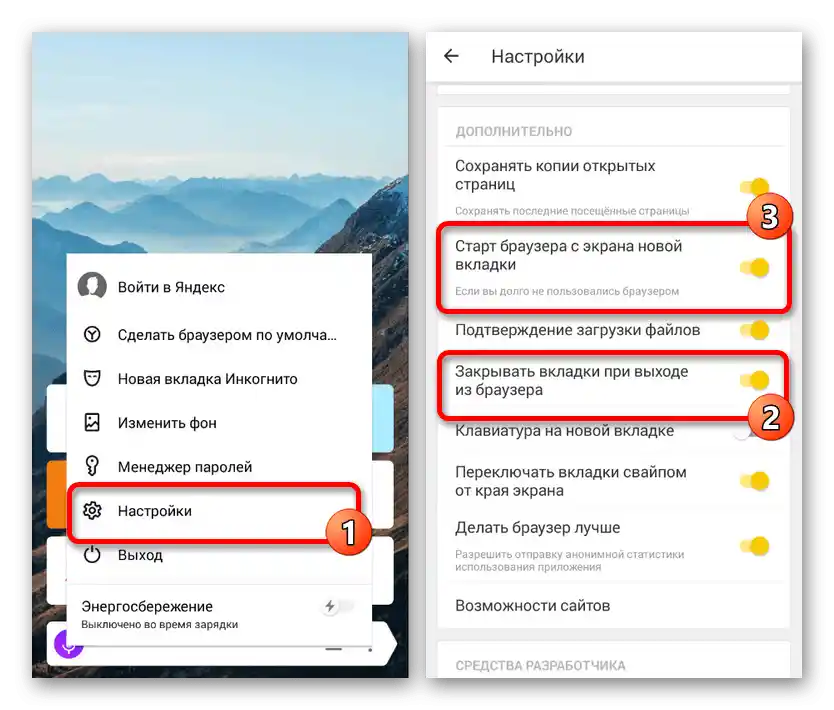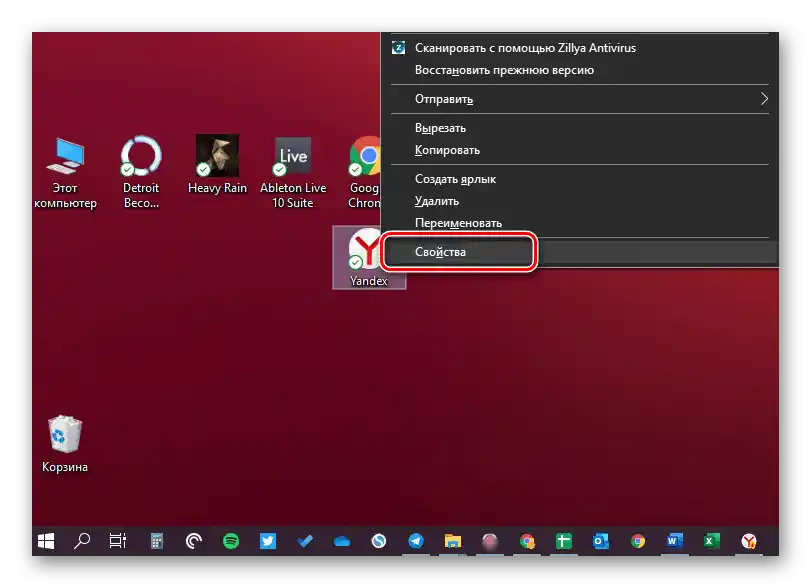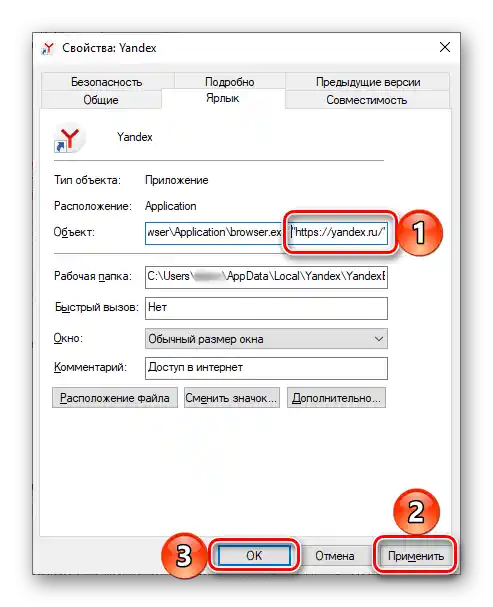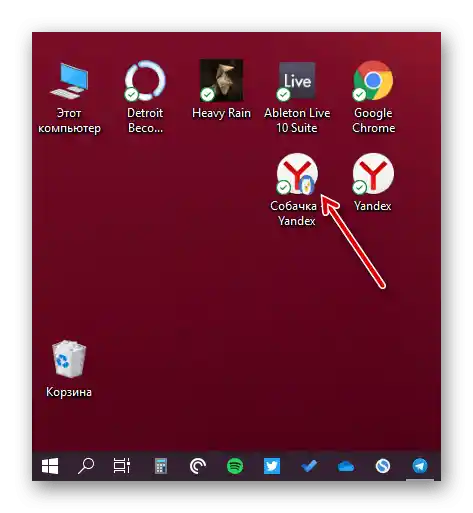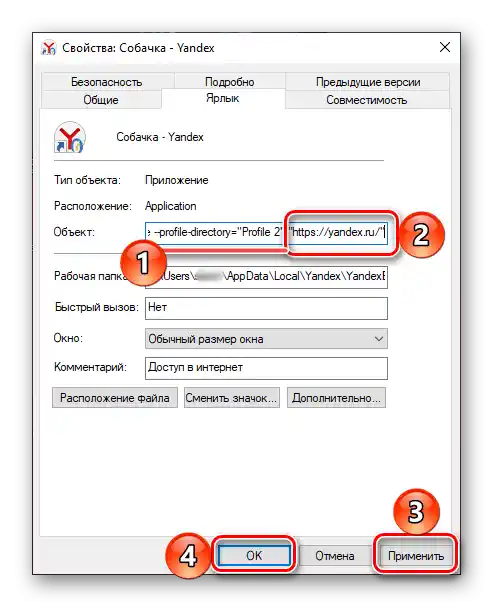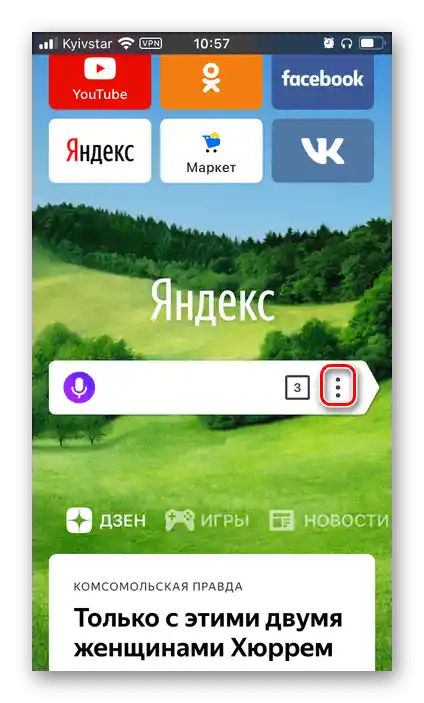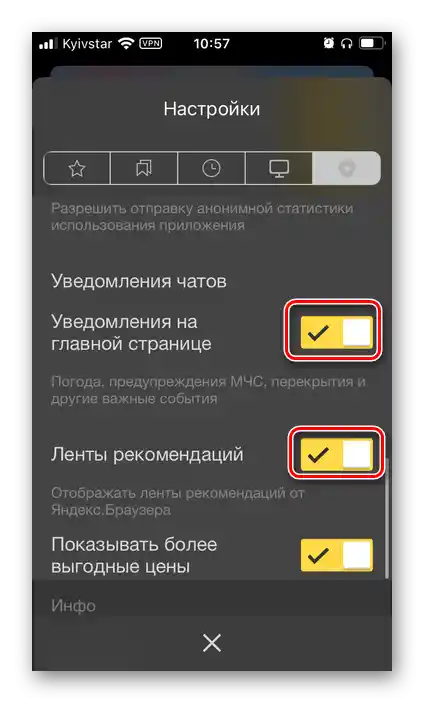Sadržaj:
Opcija 1: Program za PC
Yandex je prvobitno postavljen kao početna stranica u Yandex.Brauzeru, međutim, ako su podešavanja poslednjeg promenjena ili želite da se uverite u njihovu tačnost, potrebno je iskoristiti jednu od sledećih instrukcija.
Metod 1: Podešavanja pretraživača
Najlakše je rešiti problem iz naslova članka promenom parametara programa.
- Pozovite meni veb-pretraživača i kliknite na stavku "Podešavanja".
- Na bočnoj traci idite na odeljak "Interfejs" i skrolujte listu prikazanih parametara naniže, do bloka "Kartice".
- Uverite se da je označena stavka "Otvoriti yandex.ru(ua/kz), ako nema kartica". Možete je postaviti samo ako je prethodni parametar – "Prilikom pokretanja pretraživača otvoriti prethodno otvorene kartice" – označen.
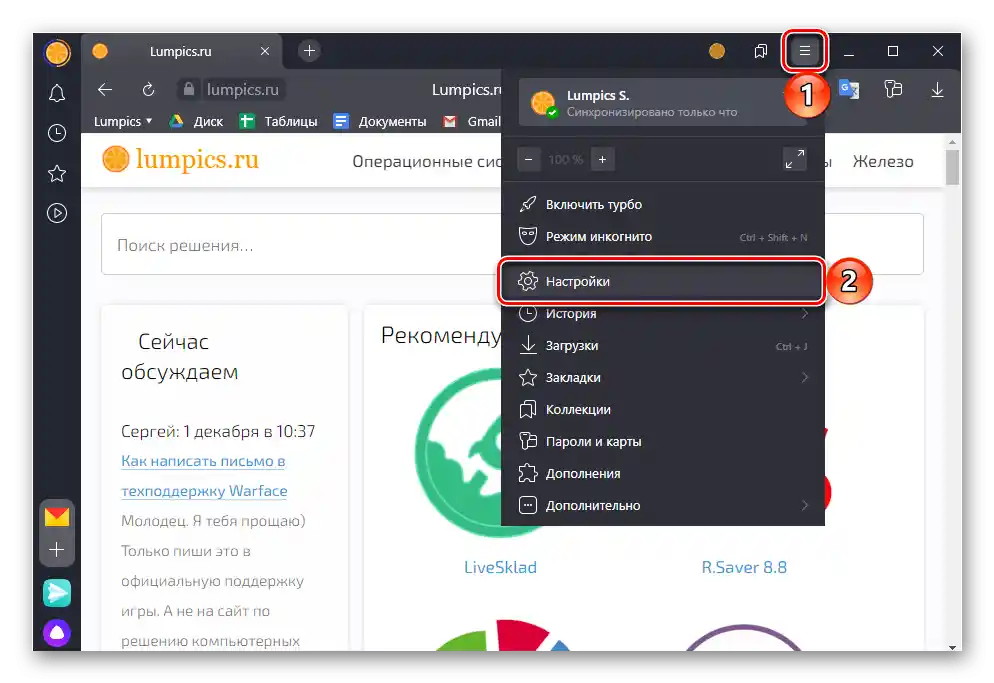
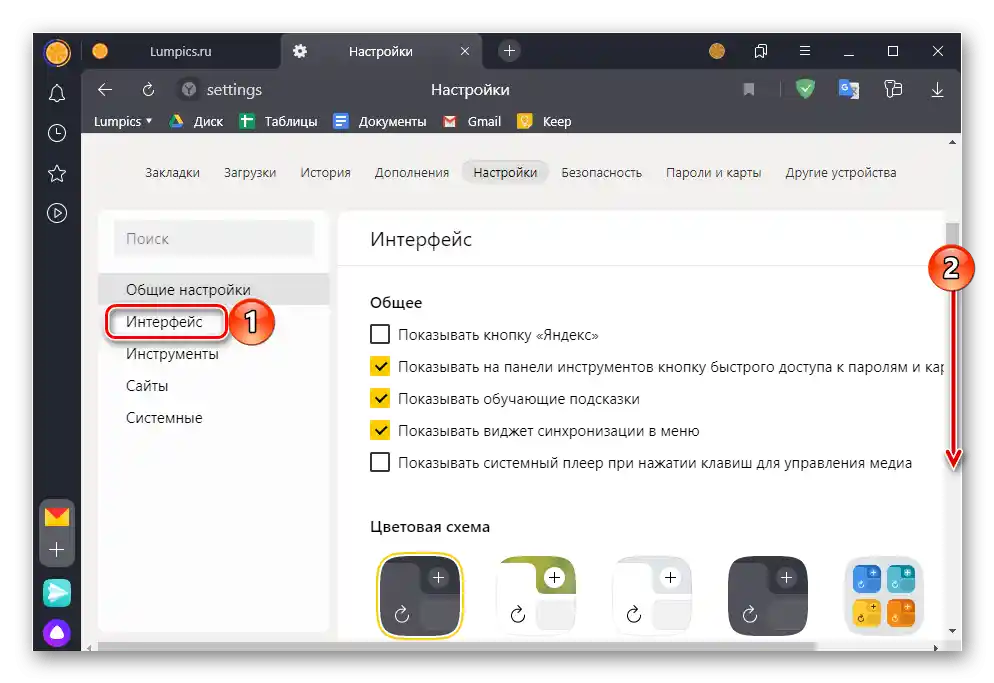
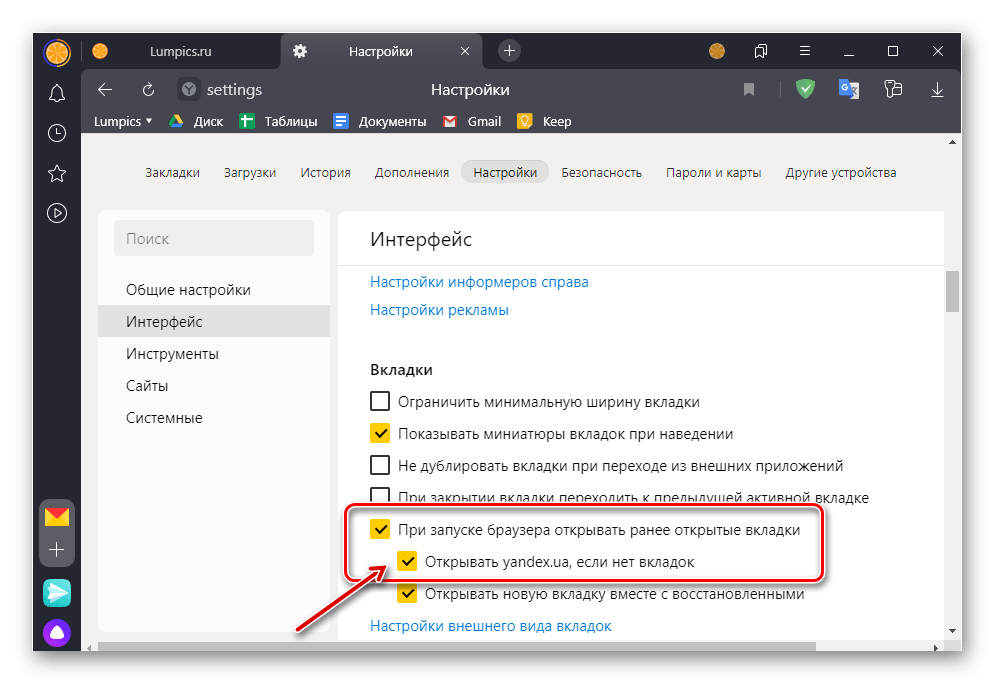
Nakon što izvršite gore navedene preporuke, Yandex će biti postavljen kao početna stranica pretraživača. Po potrebi, takođe možete prilagoditi njen izgled koristeći sledeću instrukciju.
Više informacija: Kako podesiti glavnu stranicu Yandexa
Ako želite da imate brz pristup početnoj stranici u Yandex.Brauzeru ne samo prilikom njegovog pokretanja i iz tabli ili oznaka, preporučujemo da dodate dodatni kontrolni element na navigacionu traku.Za to, u pododjeljku podešavanja "Opšte" postavite kvačicu pored stavke "Prikaži dugme “Yandex”".
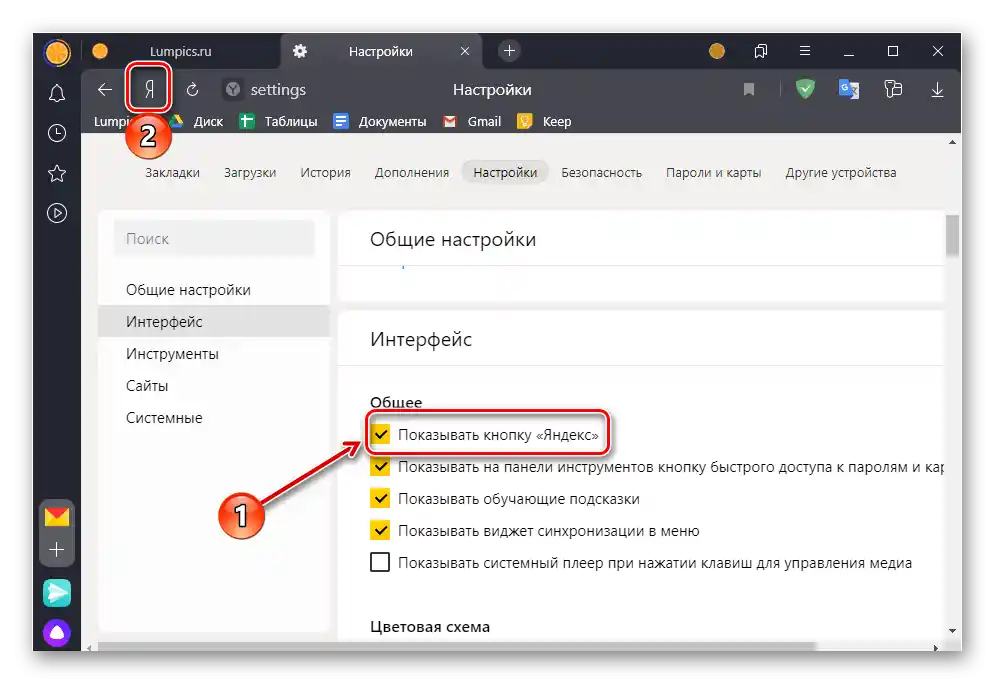
Klikom na njega odmah će se otvoriti odgovarajuća stranica.
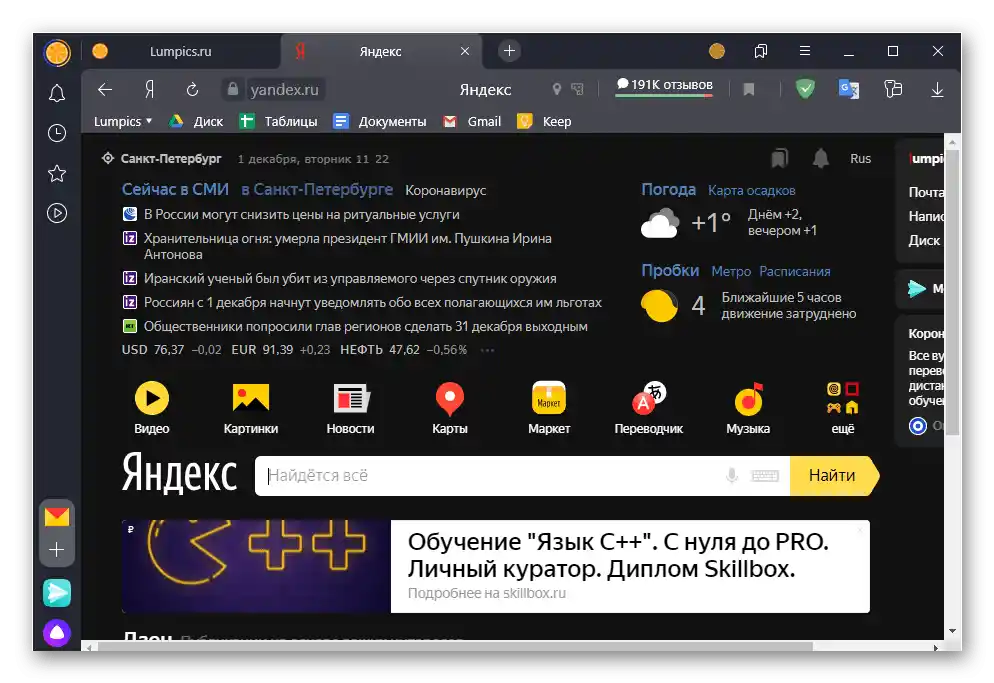
Takođe pročitajte: Kako isključiti početnu stranicu u Yandex.Brauzeru
Način 2: Svojstva prečice
Alternativna metoda postavljanja Yandex-a kao početne stranice sastoji se u uređivanju svojstava prečice programa. Prednost ovog pristupa u odnosu na prethodni je u tome što će se potrebna stranica otvarati pri svakom pokretanju veb pregledača.
- Otvorite početnu stranicu i kopirajte njen adresu.
- Pređite na radnu površinu, kliknite desnim tasterom na prečicu Yandex.Brauzera i izaberite stavku "Svojstva".
![Отворите на радној површини својства пречице Јандекс Браузера на рачунару]()
Napomena: Ako prečica programa nedostaje na radnoj površini, potrebno je da je sami kreirate, odlaskom u "Explorer" na adresu navedenu u nastavku, gde je User_name – ime vašeg profila u Windows-u:
C:UsersUser_nameAppDataRoamingMicrosoftWindowsStart MenuProgramsTakođe pročitajte: Kako kreirati prečicu aplikacije na radnoj površini
- U otvorenom prozoru, dok ste na kartici "Prečica", kliknite na adresu navedenu u redu i pređite na njen kraj. Stavite razmak, unesite navodnike (to moraju biti tačne palice — ””) i umetnite u njih URL koji ste kopirali u prvom koraku.
![Измена својстава пречице Јандекс Браузера на рачунару]()
Ako u Yandex.Brauzeru koristite više profila, prečica svakog od njih će imati različito ime i dodatnu oznaku, kao i svoju adresu.
![ПреShortcut другог профила Јандекс Браузера на рачунару]()
Gore je prikazan takav element, na slici ispod i u prvom redu ispod njega — vid adrese po defaultu, u drugom redu — sa identifikatorom konkretnog profila.Na taj način možete postaviti Yandex kao početnu stranicu za svakog korisnika posebno ili samo za neke.
![Измена својстава пречице за појединачни профил Јандекс Браузера на рачунару]()
C:UsersUser_nameAppDataLocalYandexYandexBrowserApplicationbrowser.exe
C:UsersUser_nameAppDataLocalYandexYandexBrowserApplicationbrowser.exe --profile-directory="Profil №"Pri tome je važno napomenuti da će umesto № biti navedena cifra, a umesto "Profil №" može se navesti vrednost "Podrazumevano".
Važno! Ako se adresa u prozoru svojstava programa razlikuje od gore navedenih opcija, ali pritom ste sigurno niste menjali putanju instalacije po defaultu ili niste kreirali više korisničkih profila, skenirajte navedenu lokaciju antivirusom – moguće je da koristite neoriginalni Yandex.Brauzer, već njegov zlonamerni kopiju.
Više:
Kako proveriti računar na viruse
Kako pronaći i ukloniti virus sa računara
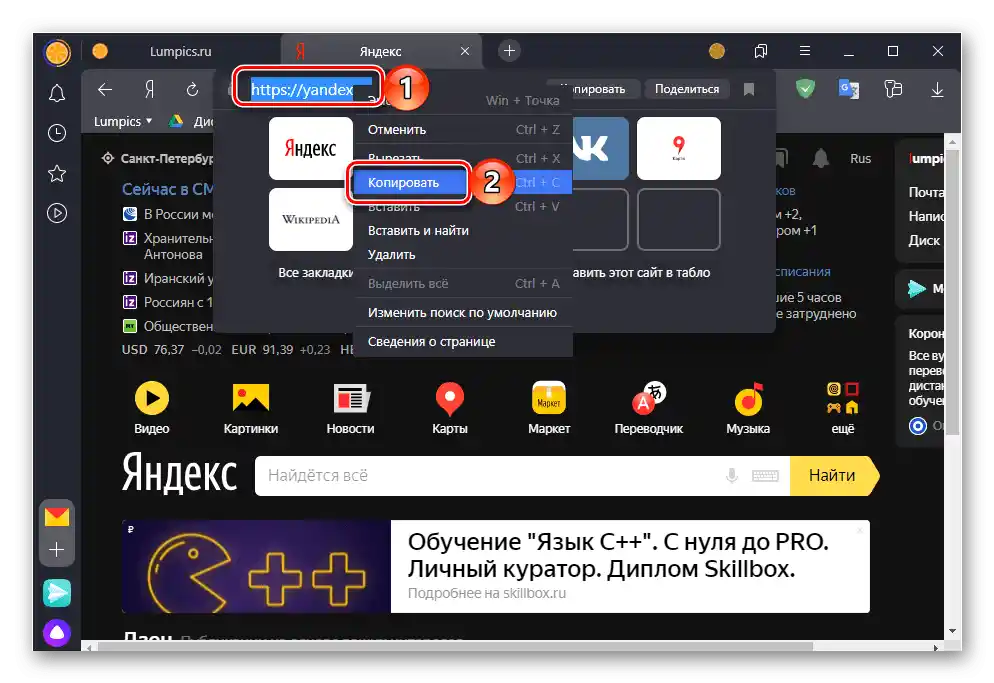
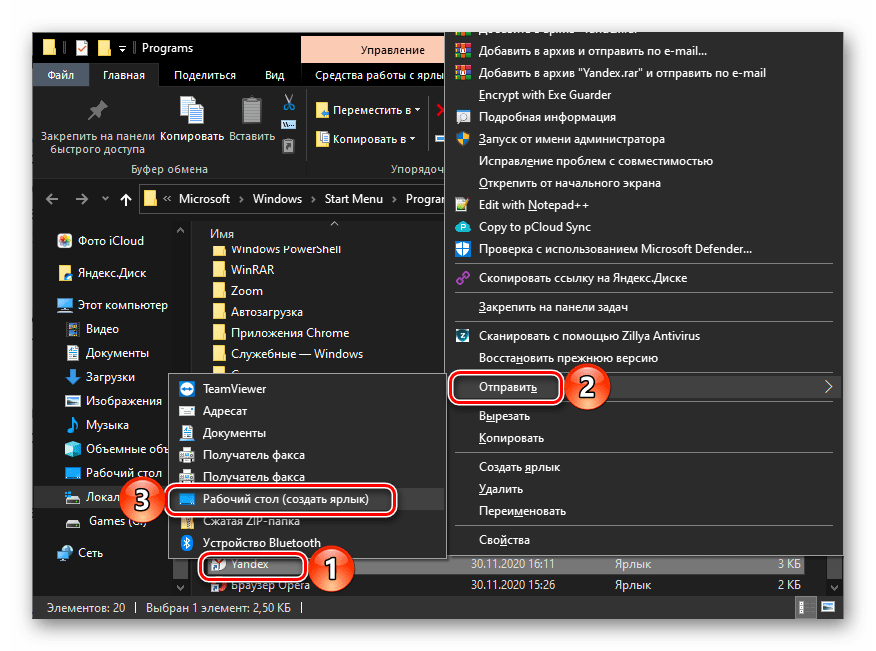
Nakon što navedete adresu glavne stranice Yandex-a u svojstvima prečice veb pregledača, pritisnite dugmad "Primeni" i "U redu".
Sada će se pri svakom pokretanju Yandex.Brauzera otvarati početna stranica. Očigledno je da kao takva može biti postavljen bilo koji sajt.
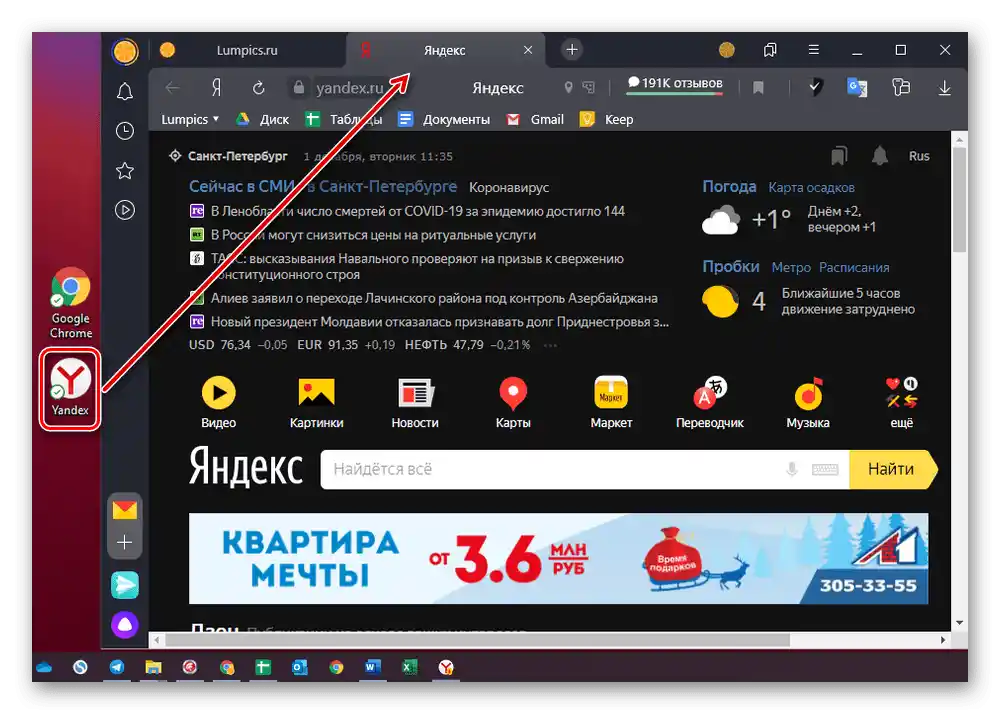
Takođe pročitajte: Kako promeniti početnu stranicu u Yandex.Brauzeru
Opcija 2: Mobilna aplikacija
Yandex možete postaviti kao početnu stranicu i u mobilnoj verziji pregledača, razvijenoj za uređaje na bazi Android i iOS/iPadOS. Ipak, treba napomenuti da su mogućnosti podešavanja u ovom slučaju veoma ograničene.
iPhone/iPad
Početna stranica u obliku u kojem je predstavljena na PC-u, u verziji Yandex.Brauzera za Apple uređaje, ne postoji.Jedino što možete učiniti je da postavite Yandex tablu, koja omogućava brzi pristup uslugama kompanije.
- Dodirnite tri tačke desno od adresne trake da biste otvorili meni aplikacije
![Отворите мени Јандекс.Прегледача на iPhone]()
i otvorite ga "Podešavanja". - Prebacite prekidač "Pristup sajtovima" u aktivno stanje, ako je ranije bio isključen.
- Pomaknite se malo niže kroz listu dostupnih opcija i u bloku "Dodatno" uključite "Početak sa novom karticom". Nakon ovog koraka, svaki put kada pokrenete Yandex.Brauzer, dočekivaće vas stranica po defaultu, koja zapravo rešava naš zadatak.
- Još niže u podešavanjima, u bloku "Obaveštenja čatova", po želji aktivirajte prekidače pored stavki "Obaveštenja na početnoj stranici" i "Tok preporuka".
![Aktivirajte opcije obaveštenja u podešavanjima Yandex pretraživača na iPhone-u]()
Napomena: Ispod svake od navedenih opcija nalazi se detaljan opis njene namene – upoznajte se s njim kako biste stekli opštu predstavu o funkciji.
- Zatvorite podešavanja i ponovo pokrenite mobilni veb pregledač – biće otvoren na početnoj stranici (analog tabli), sa koje možete preći kako na popularne usluge Yandex-a (pošta, vesti, zen, igre itd.), tako i direktno na njegovu glavnu stranicu.
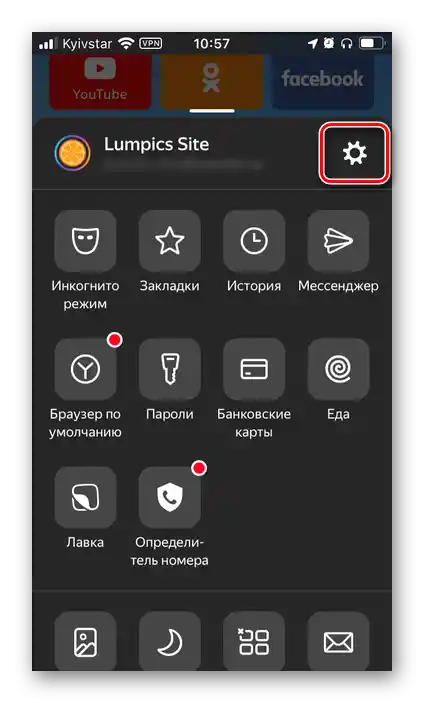
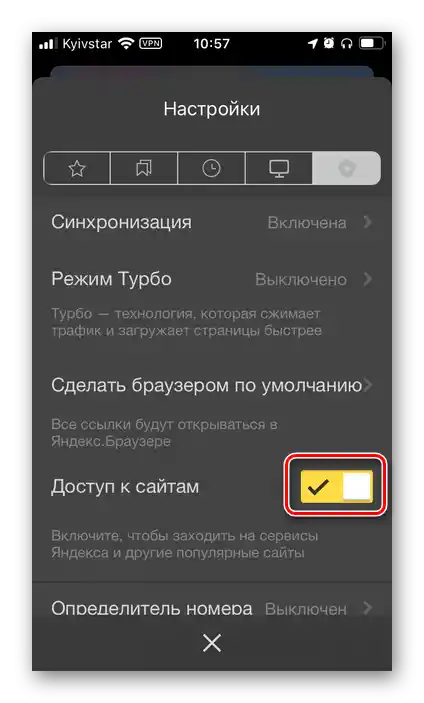
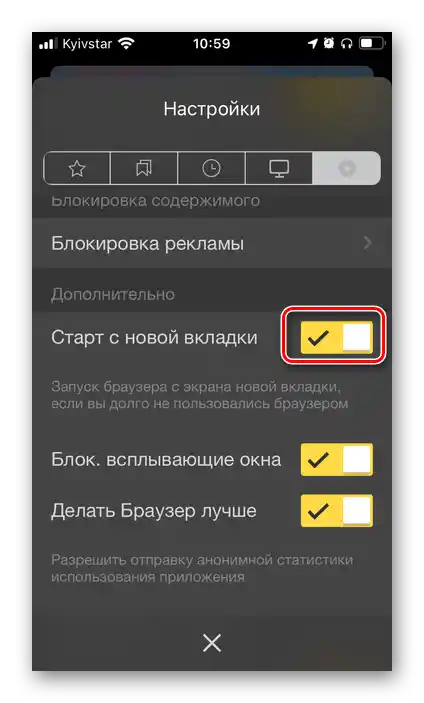
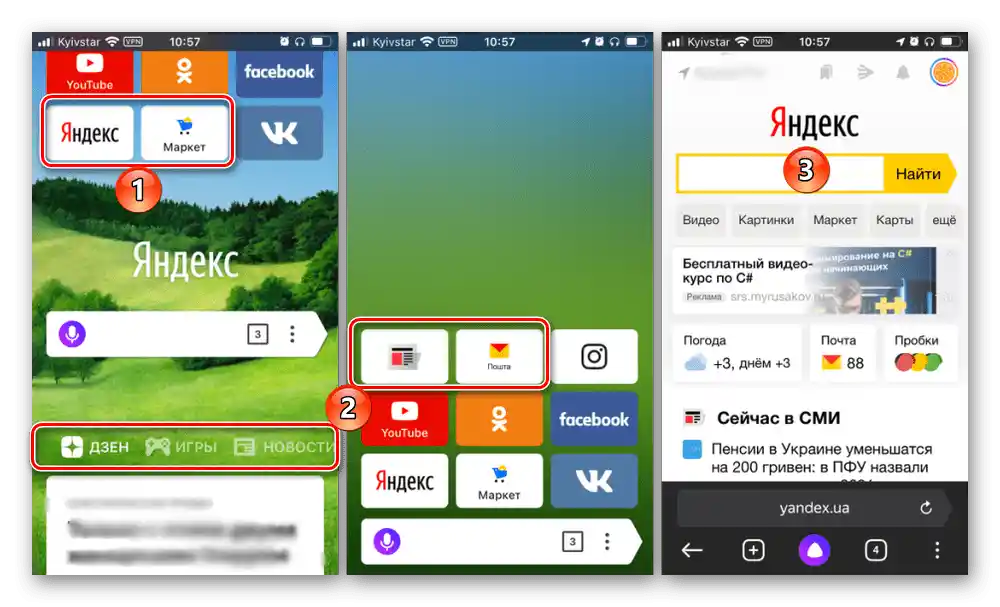
Takođe pročitajte:
Kako pogledati istoriju u Yandex.Brauzeru na iPhone-u
Kako otvoriti režim Inkognito u Yandex.Brauzeru na iPhone-u
Android
Na mobilnim uređajima sa Android-om takođe postoji mogućnost postavljanja analoga početne stranice Yandex-a u pregledaču, izgleda identično kao na iPhone-u. Algoritam radnji koje treba izvršiti je u velikoj meri sličan onome što je razmatrano iznad, a detaljno se možete upoznati s njim u članku koji je predstavljen u linku ispod.
Više: Kako postaviti Yandex kao početnu stranicu na Android-u